Tutoriel de configuration de la carte de bus OPPOA1ProNFC
Avec le développement continu des téléphones intelligents et des paiements mobiles, de plus en plus de cartes de bus traditionnelles sont progressivement remplacées par le NFC, les applications de transport, les codes de bus, etc. Autrefois, vous deviez avoir sur vous une carte de bus pour sortir, mais maintenant vous Je peux l'utiliser avec un téléphone portable. Je suis heureux de sortir, et la fonction NFC est devenue une fonctionnalité standard des téléphones mobiles milieu à haut de gamme d'aujourd'hui. Alors, comment ajouter une carte de bus sur OPPO A1Pro ?

Tutoriel de configuration de la carte de bus OPPOA1ProNFC
1. Entrez les paramètres du bureau - recherchez l'option [Autres connexions sans fil] et cliquez pour entrer.
2. Activez le bouton NFC et cliquez sur [Touch to Pay] ci-dessous.Après avoir entré, sélectionnez Oppo Wallet comme application de paiement par défaut.
3. Revenez au bureau et recherchez le portefeuille Oppo.cliquez pour entrer.Il y a une option [Bus Card] en haut de l'écran.cliquez pour entrer.
4. Ouvrez le bouton Ajouter une carte de bus en bas, sélectionnez la carte de bus que vous souhaitez ouvrir, puis cliquez sur Ouvrir.
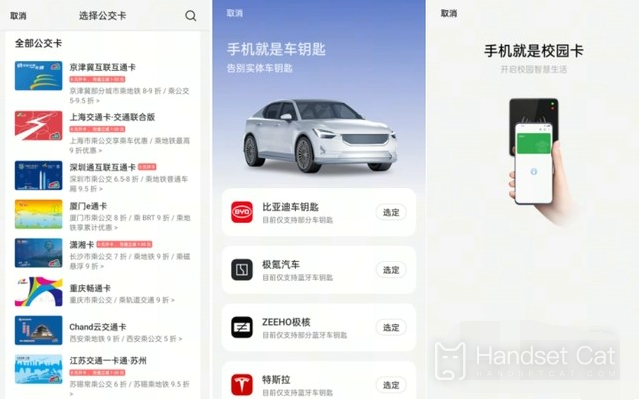
Ce qui précède est le contenu spécifique sur la façon de configurer la carte de bus NFC sur OPPOA1Pro. De manière générale, c'est relativement simple et facile à comprendre. Une fois l'ajout réussi, même le paiement peut être effectué sur le téléphone mobile, bénéficiant ainsi d'un plus. vie pratique et plus rapide.












